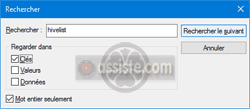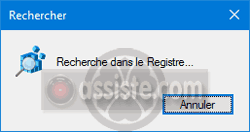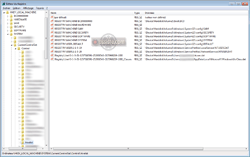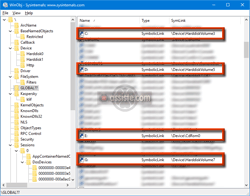Assiste.com
RegEdit - Mode d'emploi
RegEdit : éditeur du « Registre Windows » permettant de voir et modifier son contenu, zone très structurée et hiérarchisée.
cr 01.04.2012 r+ 21.08.2020 r- 20.04.2024 Pierre Pinard. (Alertes et avis de sécurité au jour le jour)
Dossier (collection) : Encyclopédie |
|---|
| Introduction Liste Malwarebytes et Kaspersky ou Emsisoft (incluant Bitdefender) |
| Sommaire (montrer / masquer) |
|---|
RegEdit (Registre Editeur) est un utilitaire faisant partie, d'une manière standard, de toutes les versions de Windows, depuis que le « Registre Windows » existe.
Le Registre Windows, appelé initialement « Base de registre » (« BDR » en abrégé) en français (probablement une mauvaise traduction, le bon nom aurait dû être « Base d'enregistrements ») permet d'enregistrer (faire de l'enregistrassion en bon français), d'une manière qui, avec le temps et l'évolution des versions de Windows, va devenir très structurée et hiérarchisée, tous les paramètres de Windows et de tout ce qui se présente sous Windows (dont les applications).
Avant que le « Registre Windows » n'existe, chaque objet qui devait signaler à Windows ses paramètres de comportement était accompagné d'un fichier de paramètres dont le suffixe était .ini. Sous Windows 3, apparu le 22 mai 1990, il existait alors une nébuleuses de fichiers .ini. Il y a déjà un embryon de « Base de registre », mais elle est limitée à l'association entre une extension de fichier (il en existe des dizaines de milliers - Que sont les extensions de fichiers) et l'application (ou les applications) pouvant manipuler les fichiers portant cette extension.
Le « Registre Windows » centralise tout cela.
Exception : les applications dites « portables » doivent, pour fonctionner (généralement à partir d'un support amovible telle une clé USB...) sur une machine où l'application n'a pas été installée, être totalement indépendantes du « Registre Windows » où elles n'inscrivent rien.
Le « Registre Windows » n'est pas une entité unique, monolythique. Il s'agit, en réalité, de plusieurs fichiers, appelés « Ruches » (« Hives » en anglais) que RegEdit nous fait apparaître de manière regroupés. Les « Ruches » sont la première hiérarchie (la plus élevée) dans la hiérarchisation et la structuration des données contenues dans le « Registre Windows », qui est formé de « Base de données ». RegEdit (l'éditeur du Registre Windows) permet d'accéder aux divers fichiers qui le constituent en lui donnat une apparence unique.
L'organisation (simplifiée) est donc :
Ruche (le fichier) ![]() Clé (le nom d'un ensemble regroupé de valeurs
Clé (le nom d'un ensemble regroupé de valeurs ![]() Valeur (le nom de chaque valeur)
Valeur (le nom de chaque valeur) ![]() Donnée (la donnée que contient la valeur - le contenu d'une valeur).
Donnée (la donnée que contient la valeur - le contenu d'une valeur).
La liste des fichiers (ruches) constituant le « Registre Windows » se trouve dans une clé du registre. Voir : Ruches du Registre Windows.
| Aidez Assiste – autorisez quelques publicités et cliquez-les |

Profitons-en pour apprendre à rechercher dans le « Registre Windows ».
Valeur ![]() Donnée(s)
Donnée(s)
On peut rechercher une valeur pour voir quel est son contenu (la/les données contenues)
Donnée ![]() Valeur
Valeur
On peut rechercher une donnée (un contenu) pour trouver dans quelle(s) valeur(s) elle est enregistrée (dans quelle(s) hiérarchie(s) elle est utilisée).
On peut trouver le même nom de valeur dans plusieurs ruches.
On peut trouver la même donnée dans plusieurs valeurs
Lancer le programme « RegEdit » (rechercher dans la liste des programmes ![]() clic droit
clic droit ![]() exécuter en tant qu'administrateur).
exécuter en tant qu'administrateur).
Clic sur le menu « Edition » ![]() « Rechercher » et précisez que l'on recherche le mot « hivelist » (c'est la sous-clé qui contient une liste de valeurs, chaque valeur contenant une donnée qui est l'emplacement symbolique de la ruche (l'emplacement symbolique du fichier).
« Rechercher » et précisez que l'on recherche le mot « hivelist » (c'est la sous-clé qui contient une liste de valeurs, chaque valeur contenant une donnée qui est l'emplacement symbolique de la ruche (l'emplacement symbolique du fichier).
Pour gagner du temps, on lance cette recherche uniquement en tant que nom d'une clé du registre et uniquement en tant que mot entier. Ceci accélèrera la recherche, surtout si le « Registre Windows » balayé est très vaste.
Clic sur le bouton « Rechercher le suivant »
Une fenêtre vous signale que « RegEdit » est en train de balayer le « Registre Windows », ce qui peut durer plusieurs secondes à quelques minutes.
Donc, la liste des fichiers (des ruches) se trouve dans la clé :
HKEY_LOCAL_MACHINE (généralement désignée par HKLM) ![]() SYSTEM
SYSTEM ![]() CurrentControlSet
CurrentControlSet ![]() Control
Control ![]() hivelist
hivelist
Et les données indiquent... Et bien non, ce n'est pas une donnée que l'on peut lire directement, mais un donnée symbolique. Nous avons déjà vu l'intérêt des désignations symboliques d'objets avec les Variables d'environnement : le code écrit est totalement indépendant de la réalité physique des choses et n'est relié à cette réalité qu'au moment de l'exécution. Le contenu du Registre Windows n'est pas pour les débutants. Où sont, réellement, les \Device\HarddiskVolume2, \Device\HarddiskVolume3, etc.
Vous êtes encore là ? Quel courage ! Il faut utiliser un petit outil de Marc Russinovitch (SysInternals) pour savoir à quoi cela correspond dans le monde réel de notre ordinateur (à quelle lettre de lecteur \Device\HarddiskVolume"n" correspond). Allons-y : installez et exécutez WinObj.
| Aidez Assiste – autorisez quelques publicités et cliquez-les |